Excel如何检查重复项?如何避免录入?
1、第一部分:查找并删除重复项。
第一步:选择“数据”选项卡——点击“高亮重复项”——点击“设置高亮重复项”。

2、第二步:在弹出的“高亮选择重复值”窗口点击右边按钮,选择重复项的检查范围,点击确定。如图所示,范围内所有相同的字符、数据都被打上了底纹。
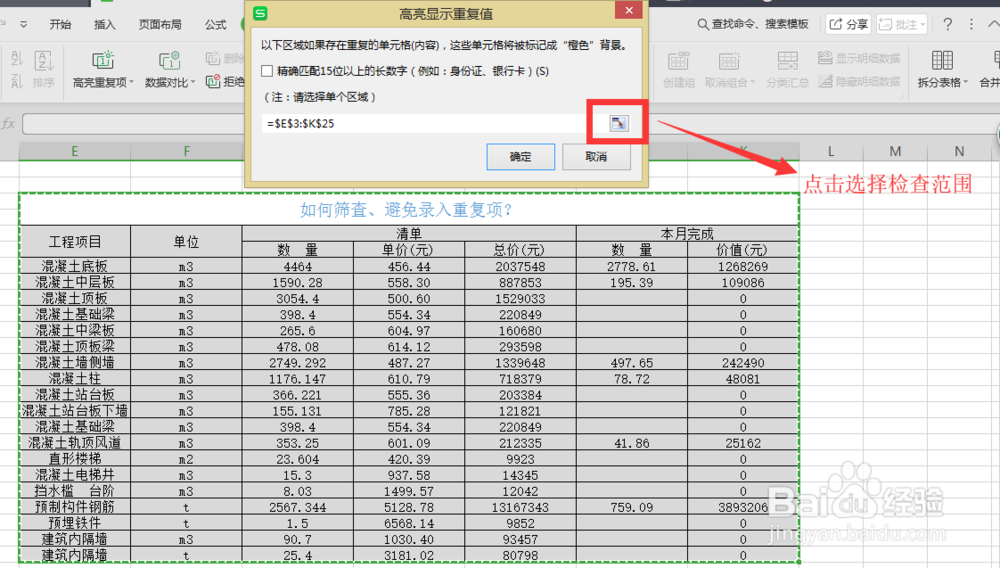
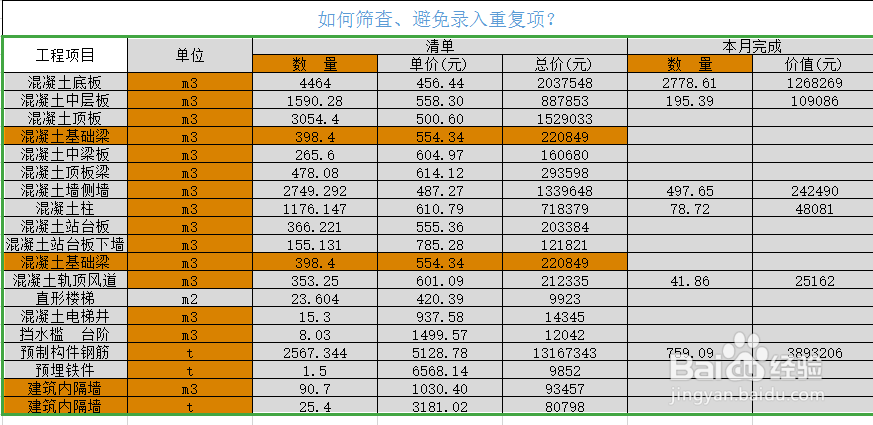
3、第三步:取消无关紧要的重复项高亮。图中的单位,数量、价格等列标题也被打上了底纹,但这些不是我们要查找的重复数据。
选择不需要高亮的单元格,选择“数据”选项卡——点击“高亮重复项”——点击“清除高亮重复项”。

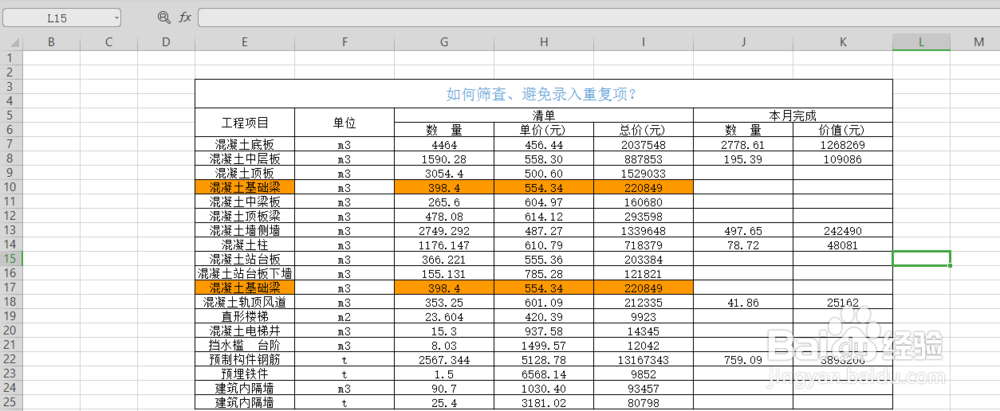
4、第四步:删除查找出的重复项。如果重复项所在行都是重复的无效数据,可以选择该行单元格——右击——点击“删除”——点击“整行”。删除完成后,因为不存在重复项,所以原数据的底纹也会消失。
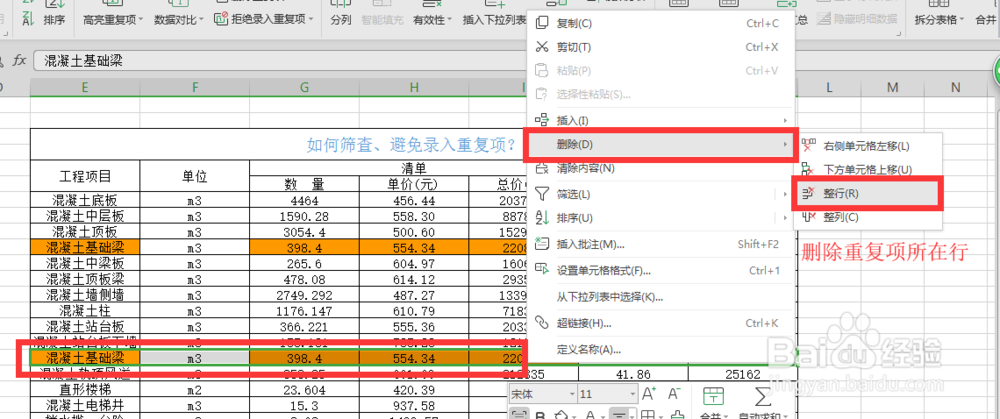
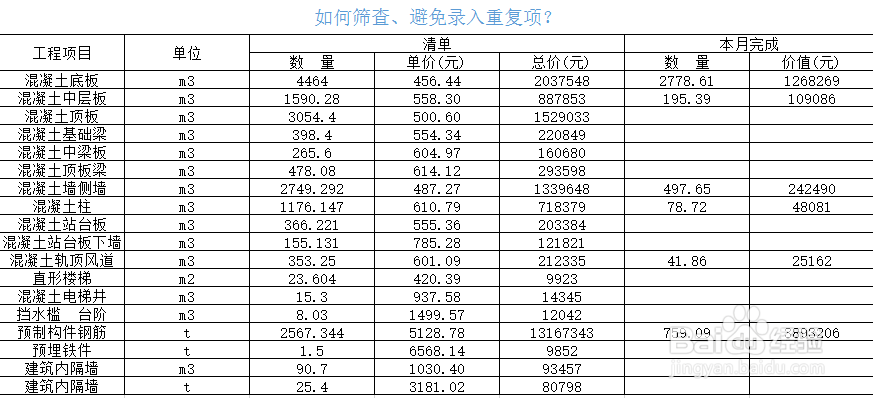
5、第二部分:避免输入重复项。
第一步:依次点击“数据”选项卡——拒绝录入重复项——设置。
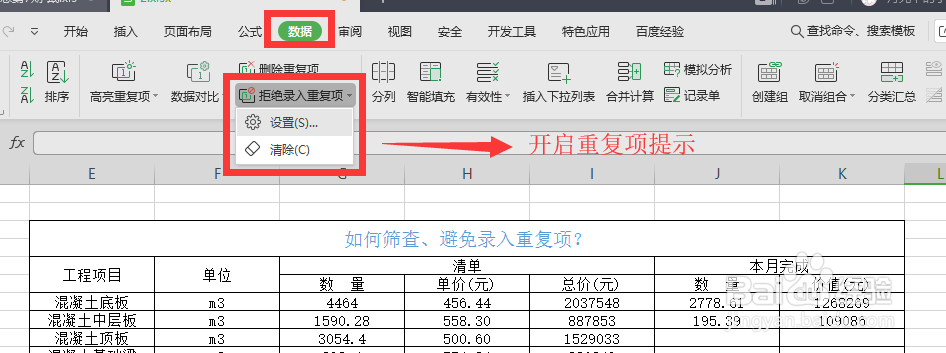
6、第二步:点击弹出的“拒绝重复录入”窗口右侧按钮,选择需要检测的范围。注意:如果想要选择大面积单元格,将行/列序号调到10000即可。
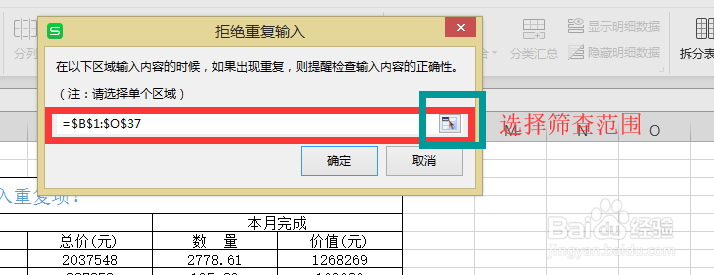
7、第三步:如果我们在预设的检测范围内输入了重复项,就会弹出警告提示,如下图所示。但用户也可以点击“Enter”键无视该提示。
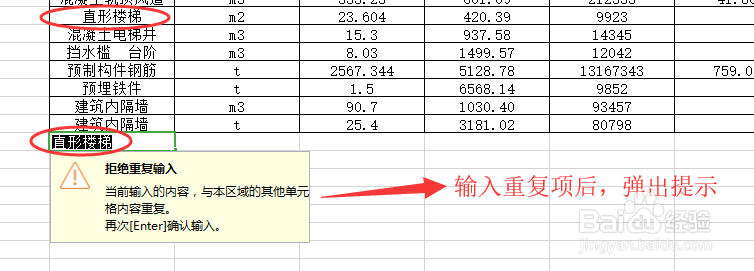
声明:本网站引用、摘录或转载内容仅供网站访问者交流或参考,不代表本站立场,如存在版权或非法内容,请联系站长删除,联系邮箱:site.kefu@qq.com。
阅读量:145
阅读量:70
阅读量:191
阅读量:196
阅读量:83